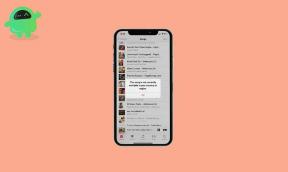Correction: Car Mechanic Simulator 2021 continue de planter au démarrage sur PC
Miscellanea / / March 30, 2022
Red Dot Games et PlayWay ont créé un jeu vidéo de simulation automobile appelé "Car Mechanic Simulator". 2021’ qui se porte plutôt bien sur toutes les plateformes disponibles comme Windows, PS4, Xbox One et Xbox Series X|S. Il offre une expérience de jeu réaliste avec une simulation comprenant des maisons de vente aux enchères, l'achat de voitures, etc. Cependant, certains joueurs rencontrent des problèmes avec le Simulateur de mécanicien automobile 2021 Continuez à planter au démarrage sur PC.
Maintenant, si vous êtes également l'une des victimes à rencontrer un tel problème, vous pouvez suivre ce guide pour le résoudre. La plupart des jeux PC comportent plusieurs bogues ou problèmes qui doivent être résolus en suivant les solutions de contournement possibles indiquées ci-dessous. Ces jours-ci plantage au démarrage ou le jeu ne se lance pas Les problèmes deviennent l'une des choses courantes chez les joueurs sur PC, que le jeu soit assez ancien ou nouveau. Évidemment, il y a plusieurs raisons à cela.

Contenu des pages
- Pourquoi Car Mechanic Simulator 2021 n'arrête pas de planter
-
Correction: Car Mechanic Simulator 2021 continue de planter au démarrage sur PC
- 1. Vérifier la configuration système requise
- 2. Mettre à jour les pilotes graphiques
- 3. Mettre à jour Windows
- 4. Exécutez le jeu en tant qu'administrateur
- 5. Fermer les tâches en cours d'exécution en arrière-plan
- 6. Définir une priorité élevée dans le Gestionnaire des tâches
- 7. Réinstaller DirectX (le plus récent)
- 8. Forcer l'exécution du jeu dans DirectX 12
- 9. Désactiver le pare-feu Windows ou le programme antivirus
- 10. Définir des performances élevées dans les options d'alimentation
- 11. Fermez le jeu à partir des applications d'arrière-plan
- 12. Réinstaller Microsoft Visual C++ Runtime
- 13. Effectuer un démarrage propre
- 14. Essayez de désactiver les applications de superposition
- 15. Vérifier l'intégrité des fichiers du jeu
- 16. Désactiver l'overclocking CPU ou GPU
- 17. Mettre à jour Car Mechanic Simulator 2021
Pourquoi Car Mechanic Simulator 2021 n'arrête pas de planter
Une autre chose que nous devons dire est que vous ne pouvez vraiment pas blâmer le développeur du jeu car il peut y avoir certaines raisons derrière la configuration de votre PC ou tout type de problème lié au logiciel qui est troublant toi. Alors qu'une version de correctif de jeu obsolète, des pilotes graphiques obsolètes ou corrompus, des programmes d'exécution en arrière-plan inutiles, des problèmes d'applications de démarrage, des lanceurs de jeux obsolètes, etc.
En outre, une version obsolète du système, des problèmes avec les programmes antivirus, une version obsolète de DirectX, des problèmes avec Les redistribuables Microsoft Visual C++, les problèmes d'applications superposées, etc. peuvent également provoquer des plantages au démarrage ou des types similaires de problèmes. Bien qu'un CPU/GPU overclocké, des problèmes de compatibilité PC, etc. puissent avoir des conflits avec les jeux PC.
Correction: Car Mechanic Simulator 2021 continue de planter au démarrage sur PC
Ici, nous avons partagé toutes les méthodes possibles pour résoudre facilement ce problème, mais assurez-vous de suivre les étapes une par une jusqu'à ce que le problème soit résolu pour vous. Maintenant, sans perdre plus de temps, sautons dedans.
1. Vérifier la configuration système requise
Il est préférable de vérifier la configuration système requise du jeu avant de tirer une conclusion. Si, dans ce cas, le matériel de votre PC devient obsolète ou s'il peut y avoir un aspect de spécification faible, votre PC peut rencontrer des conflits avec le lancement du jeu. Maintenant, si vous n'êtes pas sûr que votre PC soit réellement capable d'exécuter le jeu ou non, vous pouvez suivre les exigences mentionnées ci-dessous.
Configuration minimale requise:
Annonces
- Nécessite un processeur et un système d'exploitation 64 bits
- SE : Windows (64 bits) 8.1/10
- Processeur: Intel Core i5 4690 / AMD Ryzen 5 1500X
- Mémoire: 8 Go de RAM
- Graphique: NVIDIA GeForce GTX 760 2 Go
- DirectX : Variante 11
- Espace de rangement: 35 Go d'espace disponible
- Notes complémentaires: LE JEU NE PREND PAS EN CHARGE LES CARTES GRAPHIQUES INTÉGRÉES INTEL
Configuration recommandée:
- Nécessite un processeur et un système d'exploitation 64 bits
- SE : Windows (64 bits) 8.1/10
- Processeur: Intel Core i5 6600K / AMD Ryzen 7 1700X
- Mémoire: 16 Go de RAM
- Graphique: NVIDIA GeForce GTX 1070 8 Go
- DirectX : Variante 11
- Espace de rangement: 35 Go d'espace disponible
- Notes complémentaires: LE JEU NE PREND PAS EN CHARGE LES CARTES GRAPHIQUES INTÉGRÉES INTEL
2. Mettre à jour les pilotes graphiques
Il est toujours nécessaire de mettre à jour les pilotes graphiques sur votre système Windows pour exécuter tous les programmes en douceur. Pour faire ça:
- Clic-droit sur le Le menu Démarrer pour ouvrir le Menu d'accès rapide.
- Cliquer sur Gestionnaire de périphériques de la liste.

Annonces
- À présent, double-cliquez sur le Prises d'écran catégorie pour développer la liste.

- Puis clic-droit sur le nom de la carte graphique dédiée.
- Sélectionner Mettre à jour le pilote > Choisissez Rechercher automatiquement des pilotes.
- Si une mise à jour est disponible, elle téléchargera et installera automatiquement la dernière version.
- Une fois cela fait, assurez-vous de redémarrer votre ordinateur pour modifier les effets.
Vous pouvez également télécharger manuellement la dernière version du pilote graphique et l'installer directement à partir du site Web officiel du fabricant de votre carte graphique. Les utilisateurs de cartes graphiques Nvidia peuvent mettre à jour l'application GeForce Experience via le Site officiel Nvidia. Pendant ce temps, les utilisateurs de cartes graphiques AMD peuvent visiter le Site Internet d'AMD pour le même.
3. Mettre à jour Windows
La mise à jour de la version du système d'exploitation Windows est toujours essentielle pour les utilisateurs de PC ainsi que pour les joueurs sur PC afin de réduire les problèmes système, les problèmes de compatibilité et les plantages. Pendant ce temps, la dernière version comprend principalement des fonctionnalités supplémentaires, des améliorations, des correctifs de sécurité, etc. Pour faire ça:
- presse Windows + je clés pour ouvrir le Paramètres Windows menu.
- Cliquez ensuite sur Mise à jour et sécurité > Sélectionnez Vérifier les mises à jour sous le Windows Update section.
- Si une mise à jour des fonctionnalités est disponible, sélectionnez Télécharger et installer.
- La mise à jour peut prendre un certain temps.
- Une fois cela fait, redémarrez votre ordinateur pour installer la mise à jour.
4. Exécutez le jeu en tant qu'administrateur
Assurez-vous d'exécuter le fichier exe du jeu en tant qu'administrateur pour éviter le contrôle du compte d'utilisateur concernant les problèmes de privilège. Vous devez également exécuter le client Steam en tant qu'administrateur sur votre PC. Pour faire ça:
- Clic-droit sur le Simulateur de mécanicien automobile 2021 fichier de raccourci exe sur votre PC.
- Maintenant, sélectionnez Propriétés > Cliquez sur le Compatibilité languette.

- Assurez-vous de cliquer sur le Exécutez ce programme en tant qu'administrateur case à cocher pour la cocher.
- Cliquer sur Appliquer et sélectionnez d'accord pour enregistrer les modifications.
Assurez-vous également de suivre les mêmes étapes pour le client Steam. Cela devrait vous aider à résoudre le problème de Car Mechanic Simulator 2021 sur votre PC.
5. Fermer les tâches en cours d'exécution en arrière-plan
Les tâches ou programmes inutiles en arrière-plan peuvent consommer beaucoup de ressources système, telles que l'utilisation du processeur ou de la mémoire, ce qui réduit littéralement les performances du système. Par conséquent, les problèmes de plantage, de retard et de chargement au démarrage apparaissent assez souvent. Fermez simplement toutes les tâches inutiles en arrière-plan. Pour faire ça:
- presse Ctrl + Maj + Échap clés pour ouvrir le Gestionnaire des tâches.

- Maintenant, cliquez sur le Processus > Cliquez pour sélectionner les tâches qui s'exécutent inutilement en arrière-plan et consomment suffisamment de ressources système.
- Cliquer sur Tâche finale pour le fermer un par un.
- Une fois terminé, redémarrez votre système.
Maintenant, vous pouvez vérifier si vous avez corrigé le crash de Car Mechanic Simulator 2021 sur votre PC ou non. Sinon, suivez la méthode suivante.
6. Définir une priorité élevée dans le Gestionnaire des tâches
Donnez la priorité à votre jeu dans le segment supérieur via le gestionnaire de tâches pour indiquer à votre système Windows d'exécuter le jeu correctement. Pour faire ça:
- Clic-droit sur le Le menu Démarrer > Sélectionnez Gestionnaire des tâches.
- Clique sur le Processus onglet > Clic-droit sur le Simulateur de mécanicien automobile 2021 tâche de jeu.
- Sélectionner Définir la priorité pour Haut.
- Fermez le Gestionnaire des tâches.
- Enfin, lancez le Simulateur de mécanicien automobile 2021 jeu pour vérifier s'il plante sur PC ou non.
7. Réinstaller DirectX (le plus récent)
Vous devriez essayer de réinstaller la dernière version de DirectX à partir du site officiel de Microsoft sur votre PC/ordinateur portable. Il vous suffit de télécharger et d'installer le package d'installation de DirectX et de l'exécuter. Gardez à l'esprit que vous aurez besoin de DirectX 12 ou supérieur pour exécuter le Simulateur de mécanicien automobile 2021 jeu correctement.
8. Forcer l'exécution du jeu dans DirectX 12
Il est également recommandé d'exécuter le jeu dans la version DirectX 12 avec force en utilisant l'option de commande. Si votre PC fonctionne sous DirectX 11, assurez-vous d'essayer avec force d'exécuter le Simulateur de mécanicien automobile 2021 Jeu. Faire cela:
- Tout d'abord, lancez le client Steam> Aller à BIBLIOTHÈQUE.
- Localisez et clic-droit sur le Simulateur de mécanicien automobile 2021 Jeu.
- Cliquer sur Propriétés > Sélectionnez GÉNÉRAL dans le menu du volet de gauche > Type -dx12 sous le Options de lancement.
- Maintenant, revenez simplement en arrière et lancez le jeu. Si vous y êtes invité, cliquez sur le bouton radio à côté de l'option de lecture de Car Mechanic Simulator 2021.
9. Désactiver le pare-feu Windows ou le programme antivirus
Les chances sont suffisamment élevées pour que votre protection pare-feu Windows Defender par défaut ou tout programme antivirus tiers empêche les connexions en cours ou les fichiers de jeu de fonctionner correctement. Assurez-vous donc de désactiver ou de désactiver temporairement la protection en temps réel et la protection par pare-feu. Ensuite, vous devriez essayer d'exécuter le jeu pour vérifier si le problème de crash de Car Mechanic Simulator 2021 sur PC a été résolu ou non. Pour faire ça:
- Clique sur le Le menu Démarrer > Tapez pare-feu.
- Sélectionner Pare-feu Windows Defender à partir du résultat de la recherche.
- Maintenant, cliquez sur Activer ou désactiver le pare-feu Windows Defender du volet de gauche.

- Une nouvelle page s'ouvrira > Sélectionnez le Désactiver le pare-feu Windows Defender (non recommandé) option pour les deux Paramètres de réseau privé et public.

- Une fois sélectionné, cliquez sur d'accord pour enregistrer les modifications.
- Enfin, redémarrez votre ordinateur.
De même, vous devez également désactiver la protection de sécurité Windows. Suivez simplement les étapes ci-dessous :
- presse Windows + je clés pour ouvrir le Paramètres Windows menu.
- Cliquer sur Mise à jour et sécurité > Cliquez sur Sécurité Windows du volet de gauche.

- Maintenant, cliquez sur le Ouvrez la sécurité Windows bouton.
- Aller à Protection contre les virus et les menaces > Cliquez sur Gérer les paramètres.

- Ensuite, vous devrez simplement éteindre la Protection en temps réel basculer.
- Si vous y êtes invité, cliquez sur Oui pour aller plus loin.
- De plus, vous pouvez également désactiver Protection fournie par le cloud, Autoprotection si tu veux.
10. Définir des performances élevées dans les options d'alimentation
Si, dans ce cas, votre système Windows fonctionne en mode équilibré dans les options d'alimentation, définissez simplement le mode haute performance pour de meilleurs résultats. Bien que cette option nécessite une consommation d'énergie ou une utilisation de la batterie plus élevée. Pour faire ça:
- Clique sur le Le menu Démarrer > Tapez Panneau de commande et cliquez dessus dans le résultat de la recherche.
- Maintenant, allez à Matériel et son > Sélectionnez Options d'alimentation.
- Cliquer sur Haute performance pour le sélectionner.
- Assurez-vous de fermer la fenêtre et d'éteindre complètement votre ordinateur. Pour cela, cliquez sur le Le menu Démarrer > Aller à Pouvoir > Fermer.
- Une fois votre ordinateur complètement éteint, vous pouvez le rallumer.
Cela devrait résoudre le problème de crash de Car Mechanic Simulator 2021 sur votre PC dans la plupart des cas. Cependant, si aucune des méthodes n'a fonctionné pour vous, suivez la suivante.
11. Fermez le jeu à partir des applications d'arrière-plan
Si, d'une manière ou d'une autre, le jeu Car Mechanic Simulator 2021 rencontre toujours des problèmes, assurez-vous de le désactiver à partir de la fonction Applications d'arrière-plan sur votre PC. Faire cela,
- presse Windows + je clés pour ouvrir le Paramètres Windows menu.
- Cliquer sur Vie privée > Faites défiler vers le bas dans le volet de gauche et sélectionnez Applications d'arrière-plan.
- Faites défiler vers le bas et recherchez le Simulateur de mécanicien automobile 2021 titre du jeu.
- Juste désactiver la bascule à côté du titre du jeu.
- Une fois cela fait, fermez la fenêtre et redémarrez votre ordinateur.
Cette méthode devrait vous aider. Cependant, si cela ne résout pas le problème, vous pouvez suivre la méthode suivante.
12. Réinstaller Microsoft Visual C++ Runtime
Assurez-vous de réinstaller Microsoft Visual C++ Runtime sur votre ordinateur pour résoudre complètement plusieurs problèmes ou erreurs de jeu. Pour faire ça:
- appuie sur le les fenêtres touche du clavier pour ouvrir le Le menu Démarrer.

- Taper Applications et fonctionnalités et cliquez dessus dans le résultat de la recherche.
- Maintenant, localisez le Microsoft Visual C++ programme(s) dans la liste.

- Sélectionnez chaque programme et cliquez sur Désinstaller.
- Visiter le site officiel de Microsoft et téléchargez le dernier runtime Microsoft Visual C++.
- Une fois cela fait, installez-le sur votre ordinateur et redémarrez le système pour modifier les effets.
13. Effectuer un démarrage propre
Certaines applications et leurs services peuvent démarrer automatiquement lors du démarrage immédiat du système. Dans ce cas, ces applications ou services utiliseront certainement beaucoup de connexion Internet ainsi que des ressources système. Si vous ressentez également la même chose, assurez-vous d'effectuer un démarrage en mode minimal sur votre ordinateur pour vérifier le problème. Pour faire ça:
- presse Windows + R clés pour ouvrir le Cours boite de dialogue.
- Maintenant, tapez msconfig et frappe Entrer ouvrir Configuration du système.
- Allez à la Prestations de service onglet > Activer le Cacher tous les services Microsoft case à cocher.

- Cliquer sur Désactiver tous les > Cliquez sur Appliquer et alors d'accord pour enregistrer les modifications.
- Maintenant, allez au Commencez onglet > Cliquez sur Ouvrir le gestionnaire de tâches.
- L'interface du gestionnaire de tâches s'ouvrira. Allez ici à la Commencez languette.
- Cliquez ensuite sur la tâche particulière qui a un impact de démarrage plus élevé.
- Une fois sélectionné, cliquez sur Désactiver pour les désactiver du processus de démarrage.
- Effectuez les mêmes étapes pour chaque programme qui a un impact de démarrage plus élevé.
- Une fois cela fait, assurez-vous de redémarrer votre ordinateur pour appliquer les modifications.
14. Essayez de désactiver les applications de superposition
Il semble que quelques applications populaires aient leur propre programme de superposition qui peut éventuellement s'exécuter en arrière-plan et causer des problèmes de performances de jeu ou même des problèmes de lancement. Vous devez les désactiver pour résoudre le problème en suivant les étapes ci-dessous :
Désactiver la superposition Discord :
- Lancez le Discorde app > Cliquez sur le icône d'engrenage au fond.
- Cliquer sur Recouvrir en dessous de Paramètres de l'application > Allumer la Activer la superposition dans le jeu.
- Clique sur le Jeux onglet > Sélectionner Simulateur de mécanicien automobile 2021.
- Finalement, éteindre la Activer la superposition dans le jeu basculer.
- Assurez-vous de redémarrer votre PC pour appliquer les modifications.
Désactiver la barre de jeu Xbox :
- presse Windows + je clés pour ouvrir Paramètres Windows.
- Cliquer sur Jeux > Aller à Barre de jeu > Désactiver Enregistrez des extraits de jeu, des captures d'écran et diffusez-les à l'aide de la barre de jeu option.
Si vous ne parvenez pas à trouver l'option Game Bar, recherchez-la simplement dans le menu Paramètres de Windows.
Désactivez la superposition d'expérience Nvidia GeForce :
- Lancez le Expérience Nvidia GeForce app > Rendez-vous sur Réglages.
- Clique sur le Général onglet > Désactiver la Superposition en jeu option.
- Enfin, redémarrez le PC pour appliquer les modifications et relancez le jeu.
N'oubliez pas non plus que vous devez désactiver certaines autres applications de superposition telles que MSI Afterburner, Rivatuner, le logiciel RVB ou toute autre application de superposition tierce qui s'exécute toujours en arrière-plan.
15. Vérifier l'intégrité des fichiers du jeu
Si, dans ce cas, il y a un problème avec les fichiers du jeu et qu'il est corrompu ou manquant, assurez-vous d'appliquer cette méthode pour vérifier facilement le problème.
- Lancer Fumer > Cliquez sur Bibliothèque.
- Clic-droit au Simulateur de mécanicien automobile 2021 dans la liste des jeux installés.
- Maintenant, cliquez sur Propriétés > Aller à Fichiers locaux.

- Cliquer sur Vérifier l'intégrité des fichiers du jeu.
- Vous devrez attendre que le processus soit terminé.
- Une fois cela fait, redémarrez simplement votre ordinateur.
16. Désactiver l'overclocking CPU ou GPU
Il convient également de mentionner de ne pas activer l'overclocking CPU/GPU sur votre PC si votre jeu plante ou bégaie beaucoup. Nous pouvons comprendre que l'overclocking CPU/GPU peut avoir un impact énorme sur l'amélioration du gameplay, mais parfois cela peut également causer des problèmes de goulot d'étranglement ou de compatibilité. Réglez simplement la fréquence par défaut pour des performances optimales.
17. Mettre à jour Car Mechanic Simulator 2021
Si au cas où vous n'avez pas mis à jour votre jeu Car Mechanic Simulator 2021 depuis un certain temps, assurez-vous de suivre les étapes ci-dessous pour vérifier les mises à jour et installer le dernier correctif (si disponible). Pour faire ça:
- Ouvrez le Fumer client > Aller à Bibliothèque > Cliquez sur Simulateur de mécanicien automobile 2021 du volet de gauche.
- Il recherchera automatiquement la mise à jour disponible. Si une mise à jour est disponible, assurez-vous de cliquer sur Mettre à jour.
- L'installation de la mise à jour peut prendre un certain temps > Une fois terminé, assurez-vous de fermer le client Steam.
- Enfin, redémarrez votre PC pour appliquer les modifications, puis essayez de relancer le jeu.
C'est ça, les gars. Nous supposons que ce guide vous a été utile. Pour d'autres questions, vous pouvez commenter ci-dessous.